
Vous pouvez résoudre vos divers problèmes sonores et éventuellement obtenir des améliorations audio générales par Mise à jour de vos pilotes audio . Vous pouvez le faire à l'aide de Device Manager, Windows Update et le site Web de votre fabricant de cartes audio. Nous vous montrerons comment procéder sur votre PC Windows 10 ou 11.
Utilisez le gestionnaire de périphériques pour mettre à jour les pilotes sonores
Utilisez Windows Update pour obtenir les derniers pilotes audio
Sur Windows 10
Sur Windows 11
Téléchargez les derniers pilotes à partir du site Web de votre fabricant d'appareils
Utilisez le gestionnaire de périphériques pour mettre à jour les pilotes sonores
La façon la plus simple de mettre à jour vos pilotes audio est de Utilisez l'outil de gestionnaire de périphériques intégré de Windows . Cet outil trouve et installe automatiquement les derniers pilotes pour vos appareils, y compris vos pilotes de cartes sonores.
Pour l'utiliser, ouvrez le menu «Démarrer», recherchez «Gestionnaire de périphériques» et sélectionnez l'outil.

Dans Device Manager, à côté des «contrôleurs de son, vidéo et de jeu», cliquez sur l'icône de la flèche droite.

Dans le menu élargi, clic-droit Votre carte audio et choisissez «Mettre à jour le pilote».
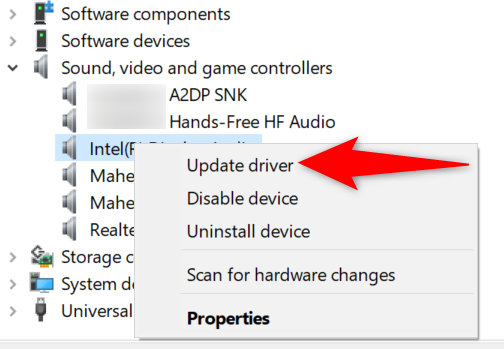
Dans la fenêtre qui s'ouvre, sélectionnez «Recherchez automatiquement les pilotes».

Si de nouveaux pilotes sont disponibles pour votre carte son, suivez les instructions à l'écran pour les installer.
Et vous bascule maintenant les pilotes sonores les plus récents de votre ordinateur.
EN RAPPORT: Comment utiliser le gestionnaire de périphériques Windows pour le dépannage
Utilisez Windows Update pour obtenir les derniers pilotes audio
Une autre façon de mettre à jour les différents pilotes de votre PC consiste à utiliser Windows Update. Cette fonctionnalité Vérifie les mises à jour du système d'exploitation Windows ainsi que des mises à jour de vos appareils matériels joints, y compris votre carte audio.
Il vaut la peine d'utiliser cette méthode si Device Manager ne pouvait pas trouver les derniers pilotes pour votre carte son.
Sur Windows 10
Démarrez le processus de mise à jour du pilote En lançant des paramètres à l'aide de Windows + I. Ensuite, sélectionnez «Update & amp; Sécurité."

Dans la barre latérale de gauche, cliquez sur «Windows Update». Dans le volet droit, sélectionnez «Vérifier les mises à jour».

Installez les mises à jour disponibles et vos pilotes audio seront mis à jour. Alors, Redémarrez votre PC Windows 10 .
Sur Windows 11
Lancez l'application Paramètres en appuyant sur Windows + i. Ensuite, à partir de la barre latérale gauche, sélectionnez " Windows Update . "


Si des mises à jour sont disponibles, téléchargez-les en sélectionnant «Téléchargez maintenant». Cela peut prendre de quelques minutes à plusieurs minutes, selon la taille de la mise à jour et la vitesse de votre connexion Internet.

Lorsque vos mises à jour sont téléchargées, installez-les en cliquant sur «Installer maintenant».

Redémarrez votre PC Windows 11 Lorsque vous avez installé les mises à jour. Et vous êtes prêt.
Téléchargez les derniers pilotes à partir du site Web de votre fabricant d'appareils
Si tu ne pouvais pas Trouvez les derniers pilotes Pour votre carte audio via Device Manager et Windows Update, consultez le site Web de votre fabricant de cartes et voyez s'il contient des pilotes plus récents.
Si vous choisissez d'utiliser cette méthode, rendez-vous sur le site de votre fabricant de cartes audio, choisissez votre modèle d'appareil et Télécharger les pilotes appropriés . Ensuite, exécutez le fichier téléchargé et Windows installera les derniers pilotes pour vous.
Voici des liens vers la section de téléchargement du pilote sur certains des sites Web du fabricant PC les plus courants:
Et c'est ainsi que vous obtenez les derniers pilotes audio et améliorez votre expérience d'écoute globale sur votre PC Windows. Apprécier!
EN RAPPORT: Comment trouver des pilotes Windows officiels pour n'importe quel appareil
- › Fix: mon microphone ne fonctionne pas sur Windows 10
- › Comment résoudre les problèmes sonores dans Windows 10
- › Devriez-vous installer des mises à jour en option du pilote en option de Windows 10?
- › Comment trouver des pilotes Windows officiels pour n'importe quel appareil
- › Comment obtenir une meilleure qualité sonore d'ordinateur portable
- › Wyze est en panne, ce n'est pas seulement toi
- › Le OnePlus 11 est là, mais avec un début difficile
- › Microsoft Edge obtient un chat IA et un nouveau look sur Windows







